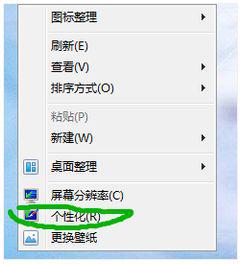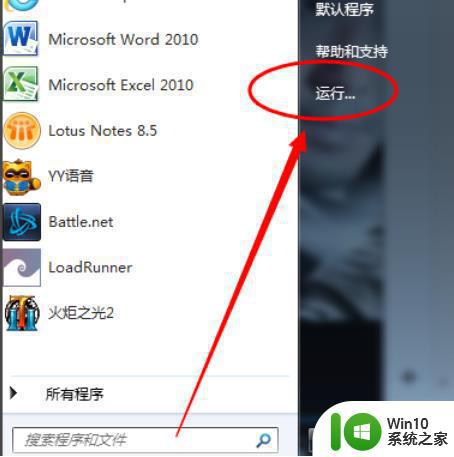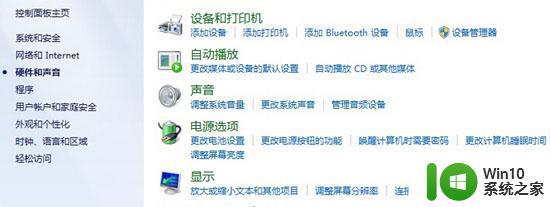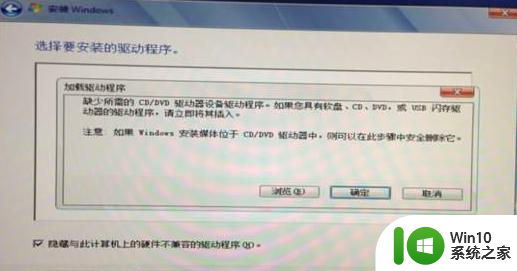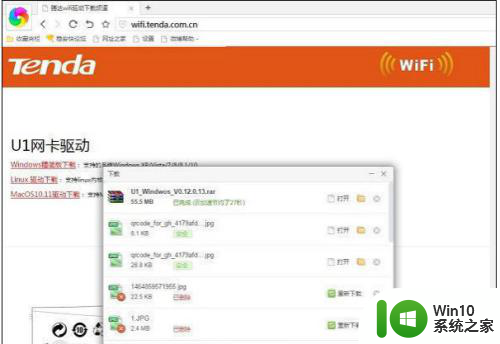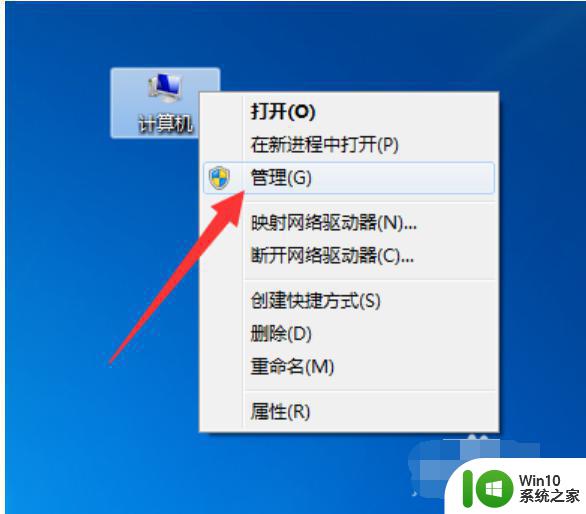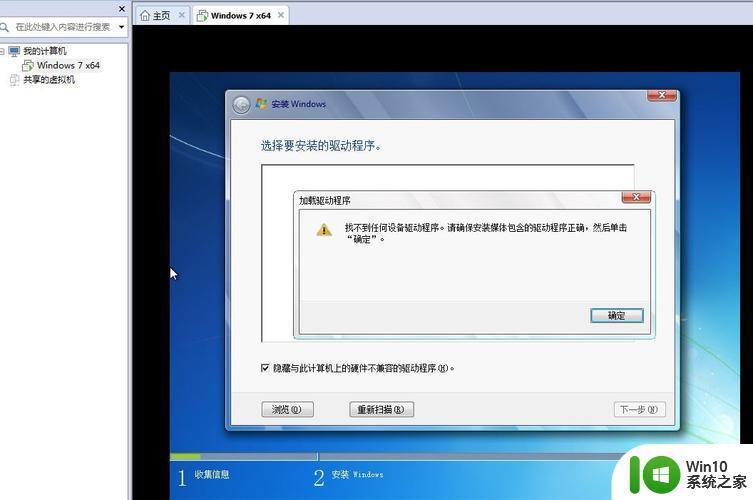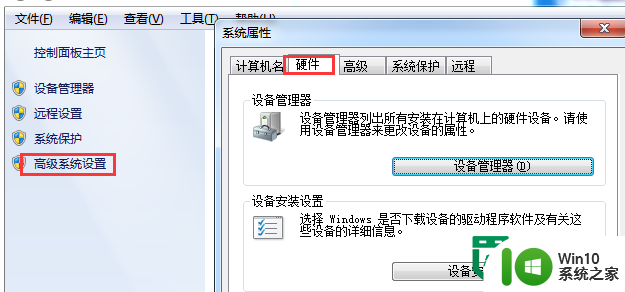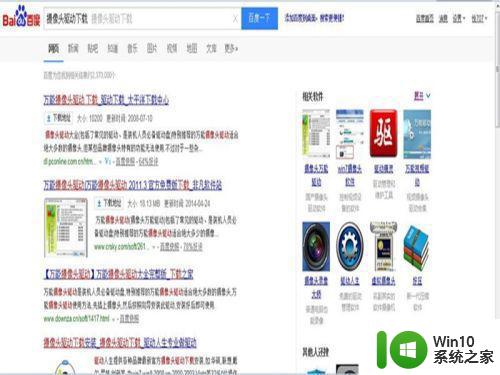win7安装Modem驱动程序的方法 如何给win7安装Modem驱动程序
更新时间:2023-01-07 01:45:42作者:cblsl
Modem驱动程序是一种能把计算机的数字信号翻译转化成计算机可懂的语言的程序,能够帮助用户上网快速流畅,使用非常便捷。一般win7系统安装调制解调器后,都需要安装Modem驱动程序才能正常运行。那么如何在win7安装Modem驱动程序呢?下文就来演示一下如何给win7安装Modem驱动程序。
具体方法如下:
1、右击【我的电脑】图标,执行【属性】命令。
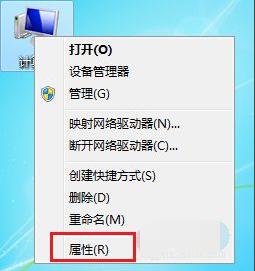
2、在win7系统下载弹出的对话框中单击【设备管理器】按钮进入。
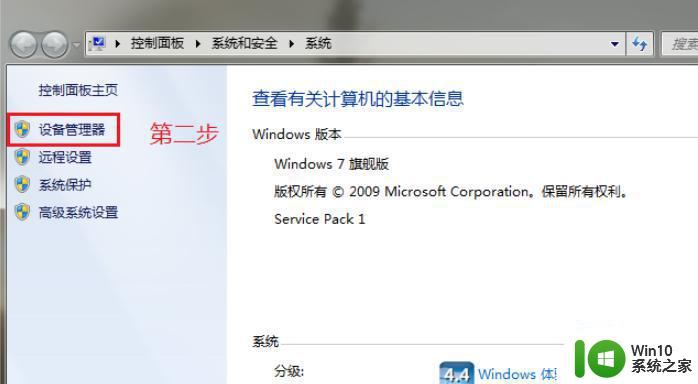
3、选中安装的调制适配器下拉列表中,选中安装的硬件鼠标右击进行扫描检测硬件改动命令。(此处小编没有安装调制适配器,就以网卡驱动为例,大家参照方法进行即可。)
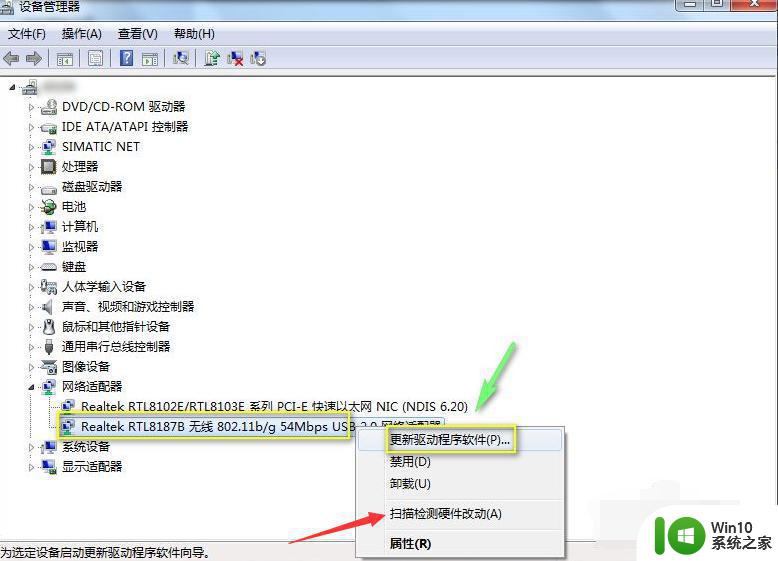
4、扫描后会自动弹出【硬件更新向导】对话框。按照提示进行驱动更新即可。更简单的方法,还可以下载安装驱动精灵软件,直接检测扫描安装驱动程序即可。
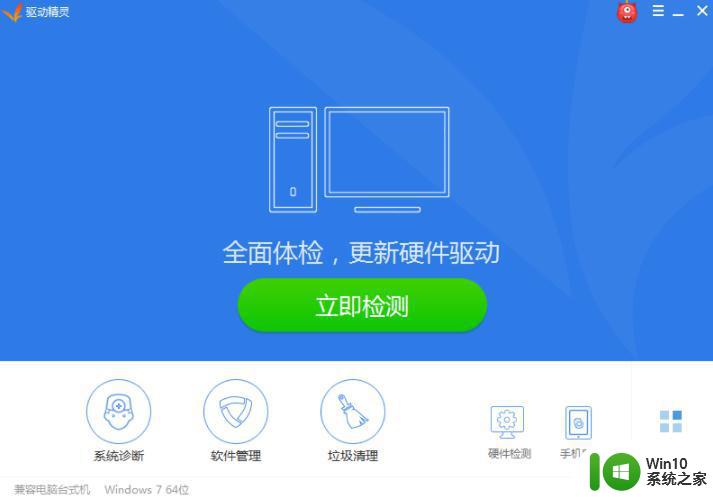
综上所述如何给win7安装Modem驱动程序,此教程安装步骤不复杂,希望对大家操作电脑有所帮助。